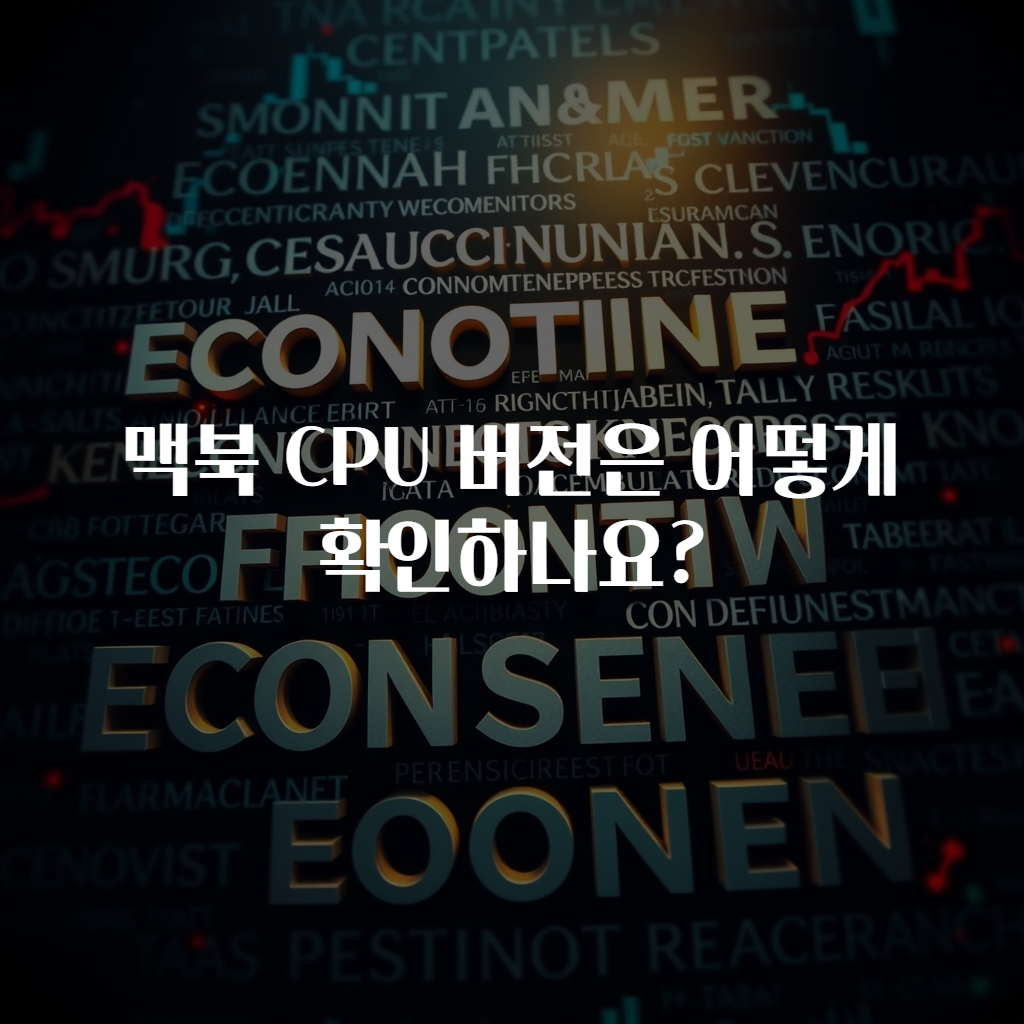맥북 CPU 버전은 어떻게 확인하나요?
맥북의 CPU 버전은 사용자가 그의 장비의 성능과 기능을 이해하는 데 매우 중요한 요소입니다. CPU는 컴퓨터의 두뇌라 불리며, 시스템이 얼마나 빠르고 효율적으로 작업을 수행할 수 있는지를 결정합니다. 따라서 자신의 맥북에 어떤 CPU가 장착되어 있는지 확인하는 과정은 macOS와 관련된 많은 작업의 기초가 됩니다. 이 글에서는 맥북의 CPU 버전을 확인하는 다양한 방법을 알아보며, 이 과정이 왜 중요한지를 설명하겠습니다.
맥북의 CPU 버전을 확인하는 방법은 여러 가지가 있습니다. 우선 가장 간단한 방법은 ‘About This Mac’ 메뉴를 사용하는 것입니다. 이 메뉴는 대부분의 macOS 사용자가 자주 사용하는 기능이며, 시스템의 전반적인 정보를 쉽게 확인할 수 있습니다. 우선 화면 좌측 상단의 애플 로고를 클릭하고 ‘About This Mac’을 선택하십시오. 그러면 현재 사용 중인 macOS 버전, CPU, 메모리, 저장 용량 등의 정보가 표시됩니다.
이 방법을 통해 사용자는 자신의 맥북에 어떤 CPU가 탑재되어 있는지를 쉽게 확인할 수 있습니다. 여기서 보이는 정보는 CPU의 이름과 속도, 세대에 따른 특징을 제공하므로 사용자에게 매우 유용합니다. 또한 이 정보를 통해 소비자는 자신의 작업 요구 사항에 따라서 (예: 게임, 영상 편집 등) 어떤 CPU가 가장 적합한지를 판단할 수 있습니다.
또 다른 방법으로는 터미널을 이용하는 것입니다. 터미널은 macOS에서 제공하는 명령어 기반의 인터페이스로, 시스템에 대한 보다 깊이 있는 정보를 제공할 수 있습니다. ‘터미널’ 애플리케이션을 열고 ‘sysctl -n machdep.cpu.brand_string’ 명령어를 입력하면 현재 장착된 CPU의 상세정보를 확인할 수 있습니다. 이 방법은 좀 더 기술적인 방법으로, 고급 사용자들에게 적합합니다.
또한 CPU의 정보를 보다 상세하게 확인하고자 한다면 ‘System Information’을 활용하는 것도 좋습니다. ‘About This Mac’ 화면에서 ‘System Report’ 버튼을 클릭하면, 시스템 정보가 표시되는 창이 열립니다. 여기서 ‘Hardware’ 섹션을 선택하면 CPU와 관련된 다양한 기술적 정보들이 나열되며, 이 정보를 통해 CPU의 아키텍처, 코어 수, 캐시 크기 등의 상세한 스펙을 파악할 수 있습니다.
마지막으로, 온라인에서 CPU의 성능을 비교하는 웹사이트나 데이터베이스도 유용할 수 있습니다. CPU의 모델명과 스펙을 확인한 후, 벤치마크 사이트에서 해당 CPU의 성능을 비교해 보는 것입니다. 이 방법은 CPU의 실제 성능을 기준으로 선택하는 데 있어 큰 도움이 될 수 있습니다. 이를 통해 사용자들은 자신의 필요에 적합한 CPU를 찾고, 향후 맥북 업그레이드 계획을 세울 때 중요한 참고자료로 삼을 수 있습니다.
맥북의 CPU 버전 확인 과정에 대한 심층 분석
맥북의 CPU 버전을 확인하는 것은 단순한 기술적 과정 이상입니다. 이는 사용자의 컴퓨터 환경을 최적화하고, 어떤 작업을 수행할 수 있는지를 이해하는 데 도움을 줍니다. 특히 최근 들어 다양한 프로그램 및 애플리케이션이 발전함에 따라, CPU의 성능은 더더욱 중요해졌습니다. 일반 사용자부터 전문가까지, 다양한 계층의 사용자들이 CPU 성능에 따라 맥북을 선택하고, 사용자의 요구사항을 충족시키기 위해 CPU 정보를 필요로 합니다.
특히 디자인, 비디오 편집, 프로그래밍 등의 분야에서는 CPU의 성능이 작업의 효율성과 직결됩니다. 이는 사용자들이 자신의 컴퓨터에 어떤 CPU가 장착되어 있는지를 알고 있어야 하는 이유 중 하나입니다. 예를 들어, 영상 편집을 많이 하는 사용자라면 고성능의 멀티코어 CPU를 선택하는 것이 좋습니다. 반대로 가벼운 문서 작업과 인터넷 서핑이 주 작업이라면 고사양의 CPU를 필수로 삼지 않아도 될 것입니다.
따라서 고객이 자신의 CPU를 정확히 파악하고 이를 바탕으로 자신에게 맞는 제품을 선택한다면, 많은 시간과 자원을 절약할 수 있습니다. 또한 사용자는 자신의 CPU가 어떤 시기에 출시되었는지를 아는 것이 중요합니다. 일반적으로 최신 CPU일수록 발전된 기술이 적용되어 성능이 우수합니다. 이러한 정보는 사용자가 맥북을 사용하면서 느끼는 경험의 질에 직접적인 영향을 미칩니다.
또한 CPU의 마이크로 아키텍처를 이해하는 것은 중요합니다. Intel과 Apple이 각각 제조한 CPU는 성능과 기능에서 차별성이 있습니다. Apple의 M1 칩과 같은 새로운 아키텍처는 인텔 칩보다 더 나은 성능을 발휘하는 경우가 많습니다. 따라서 맥북의 CPU를 확인할 때 이러한 아키텍처의 이해도 함께 필요합니다. 이는 사용자가 최신 기술을 활용할 수 있는 기회를 제공합니다.
맥북의 CPU 버전을 파악하는 과정에서 특히 중요한 것은 각 버전에 따른 기술적 사양과 성능 차이를 분명히 이해하고 활용하는 것입니다. 이를 통해 사용자는 최적의 작업 환경을 조성하고, 자신의 필요에 맞춘 최적의 선택을 할 수 있습니다. 더 나아가 CPU 성능을 고려하여 소프트웨어를 선택할 때도 큰 도움이 됩니다.
| CPU 모델 | 출시 년도 | 코어 수 | 스레드 수 | 기본 클럭 속도 (GHz) |
|---|---|---|---|---|
| Intel Core i7 | 2019 | 6 | 12 | 2.6 |
| M1 | 2020 | 8 | 8 | 3.2 |
| Intel Core i9 | 2020 | 8 | 16 | 2.3 |
마무리하자면, 맥북의 CPU 버전을 확인하는 과정은 단순한 기술적인 절차 그 이상입니다. 사용자는 자신의 작업 환경과 요구 사항에 맞는 맥북을 선택함으로써 삶의 질을 향상시킬 수 있습니다. 이 정보는 기술이 일상에 미치는 긍정적인 영향을 이해하고 활용하는 데 필수적입니다. 따라서 CPU에 대한 이해는 맥북을 사용하는 모든 사용자에게 중요한 요소라고 할 수 있습니다.
자주 묻는 질문 (FAQ)
Q1: 맥북의 CPU 버전을 쉽게 확인하는 방법은 무엇인가요?
A1: ‘About This Mac’ 메뉴에서 쉽게 확인할 수 있습니다. 애플 로고를 클릭하고 해당 메뉴를 선택하면 CPU 정보가 표시됩니다.
Q2: 터미널을 사용해 CPU 버전을 확인하는 방법은 무엇인가요?
A2: 터미널을 열고 ‘sysctl -n machdep.cpu.brand_string’ 명령어를 입력하면 CPU의 상세 정보를 확인할 수 있습니다.
Q3: CPU 버전 정보가 왜 중요한가요?
A3: CPU 정보는 장비의 성능을 이해하고, 자신의 작업에 적합한 최적의 맥북을 선택하는 데 중요한 역할을 합니다.
결론
맥북에서 CPU 버전을 확인하는 과정은 복잡하게 느껴질 수 있지만, 이를 통해 사용자는 자신의 시스템에 대한 명확한 이해를 가질 수 있게 됩니다. CPU의 성능은 다양한 작업에서 중요한 영향을 미치므로, 사용자 각각의 필요에 맞춰 알맞은 CPU 정보를 얻는 것은 필수적입니다. 이러한 과정에서 사용자가 확인할 수 있는 정보는 장기적으로 볼 때 컴퓨터 사용의 질을 높여주며, 어떤 프로그램이나 작업을 수행하는 데 도움을 줄 것입니다.
#맥북 #CPU #맥북CPU #CPU버전 #컴퓨터성능 #맥북구매 #터미널 #시스템정보 #고급사용자 #애플제품 #컴퓨터정보 #성능비교 #기술정보 #CPU확인방법 #영상편집 #디자인작업 #프로그래밍 #업그레이드 #핸즈온 #메모리 #아이맥 #맥북프로 #모바일컴퓨터 #지식정보 #IT교육 #앱개발 #소프트웨어 #하드웨어 #컴퓨터사용법 #IT기술